如何从 USB-C 和 Thunderbolt 以太网适配器实现 PXE 启动
Résumé: 有关在使用 USB-C 或 Thunderbolt 以太网适配器时促进启动前执行 (PXE) 引导过程的信息。
Cet article concerne
Cet article ne concerne pas
Cet article n’est associé à aucun produit spécifique.
Toutes les versions du produit ne sont pas identifiées dans cet article.
Instructions
PXE 启动
当 PXE 启动时,可能需要在 BIOS 中启用若干个选项(图 1)。
提醒:以下屏幕截图(图 1 和 2)是所需选项的示例。计算机的 BIOS 选项可能有所不同。
- 将 Fastboot 选项设置为 Thorough 以启用 UEFI PXE 引导。
- Windows 10 和 11:传统选项 ROM 应处于关闭状态。如果需要,可以启用安全引导。

图 1:Dell BIOS 高级引导选项
- 如果您使用的是 USB-C 适配器,请在 BIOS 中启用 Thunderbolt 引导 支持:(选中所有复选框)(图 2.)

图 2:启用 Thunderbolt 引导支持
- 服务器必须支持 UEFI PXE 引导 (通常需要 Windows Server 2012)。
- 退出 BIOS,选择 UEFI PXE Boot IPv4 。
UEFI 的 WDS 配置必须包含 x86 和 x64 引导映像(图 3)。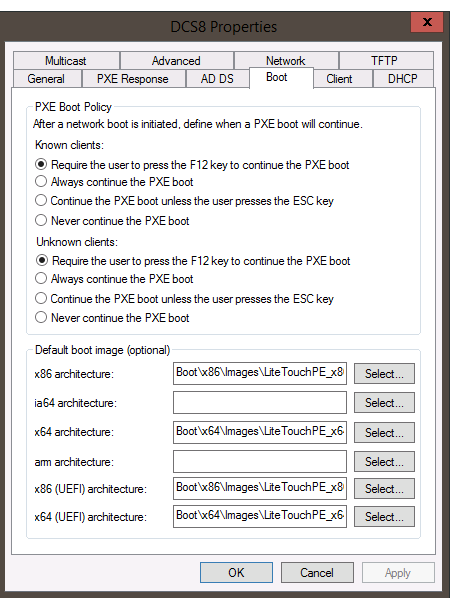
图 3:Windows 部署服务 PXE 引导策略
提醒:您需要在 Windows 10 PE 映像中使用 Realtek USB FE 系列控制器驱动程序(版本 10.9.504.2016 已验证为正常工作,可以使用较新的版本,但尚未验证)才能正常工作。
Informations supplémentaires
推荐的文章
以下是您可能会感兴趣的与此主题相关的一些推荐文章。
Produits concernés
Desktops & All-in-Ones, Laptops, WorkstationsPropriétés de l’article
Numéro d’article: 000150882
Type d’article: How To
Dernière modification: 22 août 2024
Version: 8
Trouvez des réponses à vos questions auprès d’autres utilisateurs Dell
Services de support
Vérifiez si votre appareil est couvert par les services de support.